הערה: מאמר זה סיים את עבודתו, ונוציא אותו משימוש בקרוב. כדי למנוע בעיות של "הדף לא נמצא", אנו מסירים את כל הקישורים שאנו מודעים להם. אם יצרת קישורים לדף זה, הסר אותם. ביחד נוכל לשמור על קישוריות תקינה באינטרנט.
בערכת לימוד זו, תשתמש בחוויה של Excel Power Query ליצור שאילתה שייבוא נתונים דף אינטרנט. כחלק מתהליך זה, תוכל לנווט בין טבלאות הזמינות בדף אינטרנט ולהחיל שלבי המרת נתונים כדי להציג רק את הנתונים שברצונך לראות. Power Query מתעד את כל השלבים שלך, והם יחזרו בכל פעם שתרענן את הנתונים.
שלב 1: התחברות לדף Wikipedia
Excel 2016: בכרטיסיה נתונים,לחץ על שאילתה חדשה > ממקורות אחרים >מהאינטרנט. אם אינך רואה את לחצן שאילתה חדשה , לחץ על נתונים >מהאינטרנט.
Excel 2010-2013: בכרטיסיה Power Query, לחץ על מהאינטרנט. אם אינך רואה את Power Query, ודא שהורדת והתקנת את Power Query התוספת.
-
בתיבת הדו-שיח מהאינטרנט, הדבק את כתובת ה- URL של ויקיפדיה (http://en.wikipedia.org/wiki/UEFA_European_Football_Championship) בתיבת הטקסט של כתובת ה- URL .
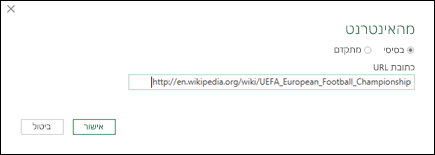
-
לחץ על אישור.
לאחר יצירת חיבור לדף האינטרנט, תראה רשימה של טבלאות זמינות בדף Wikipedia זה בחלונית הנווט . באפשרותך ללחוץ על כל טבלה כדי לראות תצוגה מקדימה מהירה מוצגת בחלונית משמאל.
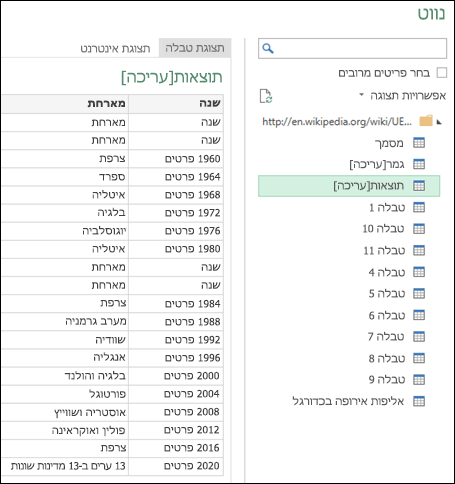
-
לחץ פעמיים על הטבלה Results[edit] עורך Power Query ייפתח עם נתוני הטורניר.
שלב 2: עיצוב הנתונים
כעת, לאחר שהטבלה פתוחה בחלונית עורך Power Query, באפשרותך לנקות ול לעצב את הנתונים כך שיתאים לצרכיך. בשלב זה, תשנה את צורה של הנתונים על-ידי הסרת כל העמודות, למעט ' שנה' ו'זוכים סופיים'.
-
ברשת התצוגה המקדימה של השאילתה , השתמש ב- Ctrl+לחיצה כדי לבחור את העמודות שנהוזוכים סופיים .
-
לחץ על הסר עמודות > הסר עמודות אחרות.
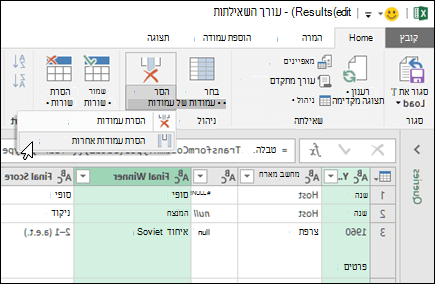
שלב 3: ניקוי הנתונים
בשלב זה, תנקה את הנתונים על-ידי החלפת ערכים וסינון הנתונים.
-
בחר את העמודה שנה.
-
בתיבת עורך Power Query, לחץ על החלף ערכים.
-
בתיבת הדו-שיח החלפת ערכים, הקלד "פרטים" בתיבת הטקסט ערך לחיפוש והשאר את תיבת הטקסט החלף ב ריקה.
-
לחץ על אישור.
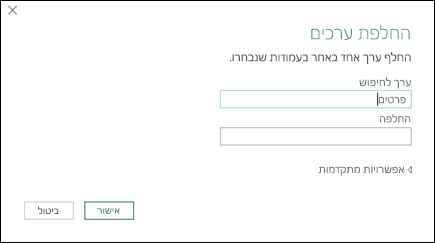
שלב 4: סינון ערכים בעמודה
כעת, עליך לסנן את העמודה שנה כדי להציג שורות אינן מכילות "Year".
-
לחץ על החץ הנפתח של המסנן בעמודה שנה.
-
ברשימה הנפתחת מסנן, בטל את סימון האפשרות שנה.
-
לחץ על אישור.
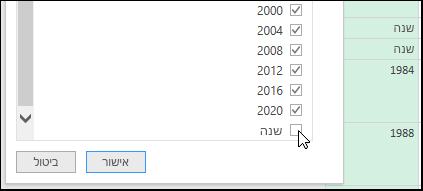
שלב 5: תן שם לשאילתה
כעת הגיע הזמן לבחור שם לשאילתה שיצרת.
בחלונית הגדרות שאילתה , בתיבת הטקסט שם , הזן הזוכים בכוס האירו. אם תלחץ על הקישור כל המאפיינים , תוכל גם להזין תיאור שאילתה בתיבת הטקסט תיאור.
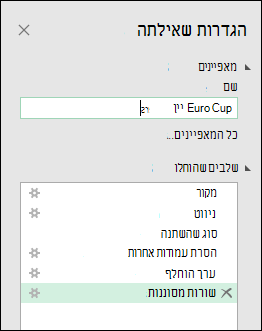
שלב 6: טעינת השאילתה לגליון עבודה
לבסוף, כעת באפשרותך לטעון את השאילתה Euro Cup Winners לגליון עבודה.
-
בפינה הימנית העליונה, לחץ על סגור & טען.
Power Query תחזיר את תוצאות השאילתה לגליון עבודה.
אם עליך לעדכן את הנתונים במועד מאוחר יותר, לחץ באמצעות לחצן העכבר הימני במקום כלשהו בטווח הנתונים ולאחר מכן לחץ על רענן. כל המידע החדש בדף האינטרנט יתעדכן באופן אוטומטי.
שלב 7: גלה מה קורה מאחורי הקלעים
-
לחץ במקום כלשהו בתוך הנתונים, ובכרטיסיה שאילתה , לחץ על ערוך.
-
בצד שמאל, שים לב לרשימת השלבים שהוחלו. בעת ביצוע פעילויות שאילתה, שלבי השאילתה נוצרו. לכל שלב בשאילתה יש נוסחה תואמת הכתובה בשפה "M".
-
להלן הסבר לגבי כל שלב:
|
שלב בשאילתה |
משימה |
נוסחה |
|---|---|---|
|
מקור |
התחברות למקור נתונים באינטרנט |
= Web.Page(Web.Contents("http://en.wikipedia.org/wiki/UEFA_European_Football_Championship")) |
|
ניווט |
בחר את הטבלה להתחברות |
= Source{2}[Data] |
|
סוג שהשתנה |
סוגי שינויים - Power Query פעולה זו באופן אוטומטי |
= Table.TransformColumnTypes(Data2,{{"Year", type text}, {"Host", type text}, {"", הקלד text}, {"Final Winner", הקלד text}, {"Final Score", type text}, {"Final Runner-up", type text}, {"2", type text}, {"Third place match Third place", type text}, {"Third place match Score", type text}, {"Third place match Fourth place", type text}, {"3", type text}, {"Number of teams", type text}}) |
|
RemovedOtherColumns |
הסר עמודות אחרות כדי להציג רק עמודות מעניינות |
= Table.SelectColumns(#"Changed Type",{"Final Winner", "Year"}) |
|
הוחלףValue |
החלפת ערכים כדי לנקות ערכים בעמודה שנבחרה |
= Table.ReplaceValue(#"Removed Other columns","Details","",Replacer.ReplaceText,{"Year"}) |
|
מנופים מסוננים |
סינון ערכים בעמודה |
= Table.SelectRows(#"Replaced Value", each ([Year] <> "Year")) |
באפשרותך לראות את קוד M בשלמותו על-ידי לחיצה על האפשרות עורך מתקדם ברצועת Power Query הכלים. לקבלת מידע נוסף אודות שפת הנוסחאות של Power Query, ראה למד אודות נוסחאות Power Query.
זקוק לעזרה נוספת?
תוכל תמיד לשאול מומחה ב- Excel Tech Community או לקבל תמיכה בקהילת Answers.
למידע נוסף
Power Query ידוע בשם 'קבלה והמרה' ב- Excel 2016










